Google Sheets es una herramienta fantástica para realizar un seguimiento de los datos y también para visualizarlos. Gráficos, gráficos y más: gracias al programa en línea gratuito de Google, es más fácil que nunca. O al menos debería serlo. No todas las funciones son siempre evidentes, especialmente para los nuevos usuarios, por lo que aquí hay algunos consejos sobre cómo cambiar el colores de sus gráficos y tablas, y algunos otros consejos que lo ayudarán a aprovechar al máximo su hojas de cálculo.
- Haga clic con el botón derecho en su gráfico y seleccione Estilo de gráfico
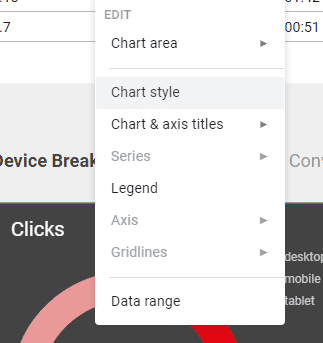
Simplemente haga clic con el botón derecho en el gráfico que desea cambiar de estilo y seleccione la opción Estilo de gráfico. Se abrirá una pestaña etiquetada como Editor de gráficos en el lado derecho de su hoja de trabajo y podrá realizar algunos cambios en su gráfico.
- Busque las opciones que desea cambiar
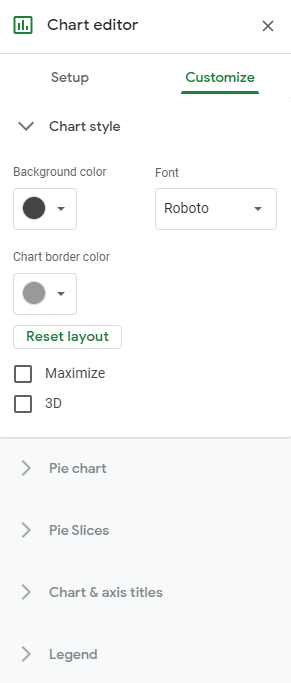
Puede cambiar el estilo de algunas cosas: en la sección Estilo de gráfico, puede cambiar los colores de fondo y borde de su gráfico. Las otras secciones dependerán del tipo de gráfico que esté utilizando. Desde gráficos circulares hasta gráficos de líneas, minigráficos y otros tipos de gráficos, Hojas de cálculo de Google ofrece varias opciones.
Para un gráfico circular, puede cambiar tanto el borde del pastel como los colores de los sectores. Simplemente haga clic en la opción desplegable para seleccionar el segmento que desea y use el selector de color para ajustarlo a lo que necesita. En las opciones de título y leyendas, puede editar los colores del texto y las opciones de fuente.
- Cerrar el editor de gráficos
Una vez que haya configurado todas las opciones, puede cerrar el editor; sus cambios se guardan automáticamente. ¡Entonces puede continuar trabajando con su hoja!
Consejos:
- Asegúrese de tener el mejor gráfico para sus propósitos: las hojas de Google admiten muchos tipos de gráficos diferentes, incluidas líneas, gráficos de área, columna, circular, de barras, geográficas y de mapa, así como algunos otros: no se conforme con un gráfico de barras si un mapa funcionaría mejor para ¡usted!
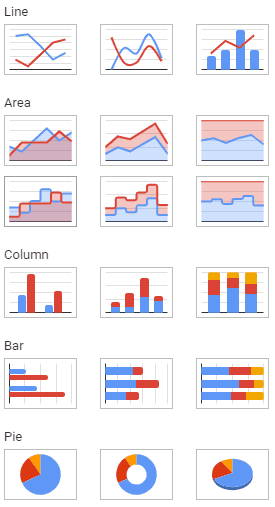
- Aproveche al máximo las opciones que tiene; no dude en jugar con la configuración hasta que encuentre lo que le funcione. Desde elegir fuentes más fácilmente legibles hasta arrastrar y soltar la leyenda de un gráfico en un lugar más útil, experimente hasta que todo esté bien.
- Bloquee su gráfico cuando haya terminado: use la función Proteger celdas y rangos para asegurarse de no cambiar accidentalmente algo en su gráfico.